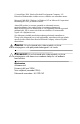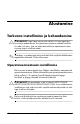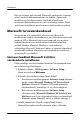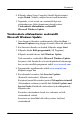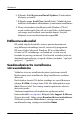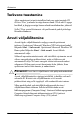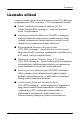Alustamine Ärilauaarvutid Dokumendi osanumber: 361199-CA2 November 2004 Kasutage seda juhendit pärast lühikeses installijuhendis Quick Setup kirjeldatud juhiste täitmist. Käesolev juhend aitab teil seadistada tehases kaasa pandud tarkvara. Juhend sisaldab ka elementaarset tõrkeotsinguteavet juhuks, kui teil ilmneb arvuti esmakasutuse käigus probleeme.
© Autoriõigus 2004, Hewlett-Packard Development Company, L.P. Käesolevas dokumendis sisalduvat teavet võidakse ette teatamata muuta. Microsoft, MS-DOS, Windows ja Windows NT on Microsoft Corporationi kaubamärgid USA-s ja muudes riikides. Ainsad HP toodete ja teenuste garantiid on sätestatud otsestes garantiiavaldustes, mis nende toodete ja teenustega kaasnevad. Mitte midagi käesolevas dokumendis ei või tõlgendada täiendava garantii pakkumisena.
Sisukord Tarkvara installimine ja kohandamine . . . . . . . . . . . . . . . . . .1 Operatsioonisüsteemi installimine. . . . . . . . . . . . . . . . . .1 Microsofti turvavärskendused . . . . . . . . . . . . . . . . . . . . .2 Süsteemi laaditud Microsofti kriitiliste värskenduste installimine . . . . . . . . . . . . . . . . . . . . .2 Värskenduste allalaadimine veebisaidilt Microsoft Windows Update . . . . . . . . . . . . . . . . . . .3 Hõlbustusvahendid . . . . . . . . . . . . . . . . . . . . . . . . . . . .
Alustamine Tarkvara installimine ja kohandamine Ä ETTEVAATUST! Ärge lisage oma arvutile valikulist riistvara ega mõne teise tootja seadmeid enne, kui operatsioonisüsteem on edukalt installitud. Kui seda siiski teete, võib see põhjustada tõrkeid ja operatsioonisüsteem ei pruugi õigesti installitud saada. et seadme taga ja kuvari kohal oleks vajaliku õhuliikumise ✎ Veenduge, tagamiseks vähemalt 10 cm vaba ruumi.
Alustamine Kui teie arvutiga pole tarnitud Microsofti opsüsteemi, ei pruugi mõni käesoleva dokumentatsiooni osa kehtida. Opsüsteemi installimise ja konfigureerimise täielikud juhised leiate opsüsteemi dokumentatsioonist, mis on arvutiga kaasas. Pärast opsüsteemi installimist saate lisateavet elektroonilisest spikrist. Microsofti turvavärskendused See arvuti on teile tarnitud HP tehasest koos Microsofti installivalmis kriiliste värskendustega, mis olid tootearenduse ajal saadaval.
Alustamine 4. Klõpsake aknas Setup Complete (Installi lõpuleviimine) nuppu Finish (Valmis), misjärel arvuti taaskäivitatakse. 5. Tagamaks, et teie arvuti on varustatud kõigi uute värskendustega, täitke järgmisena juhised jaotises Värskenduste allalaadimine veebisaidilt Microsoft Windows Update. Värskenduste allalaadimine veebisaidilt Microsoft Windows Update 1. Oma Interneti-ühenduse seadistamiseks klõpsake Start > Internet Explorer ning järgige ekraanile ilmuvaid juhiseid. 2.
Alustamine 6. Klõpsake linki Review and Install Updates (Värskenduste ülevaatus ja install). 7. Klõpsake nuppu Install Now (Installi kohe). Nõnda käivitate kriitiliste värskenduste allalaadimise ja automaatse installimise. 8. Pärast värskenduste installimist palub Windows XP teil arvuti taaskäivitada. Kui teil on avatud faile või dokumente, salvestage need kindlasti enne taaskäivitamist. Seejärel klõpsake arvuti taaskäivitamiseks nuppu OK.
Alustamine Värskeima tugitarkvara saate ka osta CD-l. Teavet, kuidas esitada tugitarkvara CD-komplekti tellimust, leiate järgmiselt veebisaidilt: http://h18000.www1.hp.com/support/files/desktops/us/purchase.html arvutil on optiline CD-RW-kettaseade, tuleb selle kirjutina ✎ Kui kasutamiseks installida ka vastav rakendus.
Alustamine Tarkvara taastamine Algse opsüsteemi ja tootja installitud tarkvara saate taastada CD Restore Plus! ja muude arvutiga kaasas olnud CD-de abil. Lugege hoolikalt ja järgige arvutiga kaasas olnud taastelahenduse juhiseid. Selle CD-ga seotud küsimuste või probleemide puhul pöörduge klienditeenindusse. Arvuti väljalülitamine Arvuti õigeks väljalülitamiseks sulgege esmalt opsüsteemi tarkvara. Opsüsteemi Microsoft Windows XP Professional puhul klõpsake Start > Sule arvuti.
Alustamine Lisateabe allikad Lisateavet toodete kohta leiate dokumentatsiooni CD-lt hõlpsasti juurdepääsetavas PDF-vormingus. CD-l on järgmised juhendid. ■ Lühike installijuhend (saadaval trükisena ja CD-l Adobe Acrobati PDF-vormingus) – aitab teil ühendada arvuti ja välisseadmed. ■ Alustamine (saadaval trükisena ja CD-l PDF-vormingus) – aitab teil häälestada tehases kaasa pandud tarkvara; lisaks sisaldab elementaarset tõrkeotsinguteavet juhuks, kui teil ilmneb arvuti esmakasutuse käigus probleeme.
Alustamine ■ Tõrkeotsingu juhend (CD-l PDF-vormingus) – põhjalik juhend, millest leiate kasulikke näpunäiteid selle arvuti tõrkeotsinguks ning stsenaariume võimalike riistvõi tarkvaraprobleemide lahendamiseks; sisaldab teavet diagnostikakoodide kohta ning juhiseid tööks programmiga Computer Diagnostics for Windows. ■ Ohutus- ja normatiivne teave (CD-l PDF-vormingus) – sisaldab ohutusalast ja normatiivset teavet, mis on kooskõlas USA-s, Kanadas ja rahvusvaheliselt kehtivate nõuetega.
Alustamine Dokumentatsiooni CD käivitamiseks, kui see ei käivitu automaatselt: 1. Klõpsake: Start > Käivita. 2. Tippige: X:\DocLib.exe (kus X on CD-draivi tähis). 3. Klõpsake nuppu OK. Kui arvuti opsüsteemiks on Linux, ei käivitu dokumentatsiooni CD automaatselt. Täiendavat dokumentatsiooni arvuti riistvara kohta leiate, kui sirvite CD-l kausta HelpFiles. CD-l leiduvate dokumentide kuvamiseks laadige alla ja installige Adobe Acrobat Reader for Linux veebisaidilt www.adobe.com.
Alustamine Ä 10 ■ Kontrollige, ega toitenäidiku tuli arvuti esiküljel ei vilgu punaselt. Vilkuvad tuled on tõrkekoodid, mis aitavad teil probleemi diagnoosida. Üksikasjad leiate käesolevast juhendist jaotisest „Diagnostikatulede ja helisignaalide tõlgendamine“ lk 23. ■ Kui ekraan on tühi, ühendage kuvar teise videoporti, kui arvutil see olemas on. Võite ka vahetada kuvari teise kuvari vastu, mis on kindlasti töökorras. ■ Kui töötate võrgus, ühendage teine arvuti võrguga teise kaabli abil.
Alustamine Probleemide lahendamiseks võrgu teel pakub HP Instant Support Professional Edition teile diagnostikaviisardit. Kui teil on vaja pöörduda HP toe poole, kasutage selleks HP Instant Support Professional Editioni võrguvestluse (online chat) funktsiooni. HP Instant Support Professional Editioni veebiaadress on www.hp.com/go/ispe. Business Support Center (BSC) www.hp.com/go/bizsupport pakub võrgus värsket tugiteavet, tarkvara ja draivereid ning proaktiivseid teateid.
Alustamine Kasulikke näpunäiteid Kui teil esineb arvuti, kuvari või tarkvaraga seoses mõni probleem, vaadake enne edasiste sammude astumist läbi järgmine üldiste nõuannete loend: ■ Kontrollige, kas arvuti ja kuvar on ühendatud töötavasse elektrivõrgu pistikupessa. ■ Kontrollige, kas toitevoolu pinge valimise lüliti (mõnel mudelil) on seatud teie regioonis kasutatavale pingele (115 V või 230 V). ■ Kontrollige, kas arvuti on sisse lülitatud ja roheline toitetuli põleb.
Alustamine ■ ■ ■ ■ ■ Ä Konfigureerige arvuti pärast mitteisehäälestuva laiendkaardi või muu täienduse installimist uuesti. Juhised leiate peatükist „Riistvarainstalli probleemide lahendamine“ lk 20. Veenduge, et kõik vajalikud seadmedraiverid oleksid installitud. Kui näiteks olete ühendanud mõne printeri, on vaja vastava printerimudeli draiverit. Arvuti sisselülitamise eel võtke seadmetest välja või lahutage kõik buuditavad andmekandjad (disketid, CD-d; USB-seadmed).
Alustamine Elementaarne tõrkeotsing See peatükk keskendub probleemidele, mida võib ette tulla arvuti algsel installimisel. Põhjalikum tõrkeotsingujuhend Troubleshooting Guide on saadaval documentatsiooni CD-l ning veebisaidil http://www.hp.com. Klõpsake linki Support & Drivers (Tugi ja draiverid). Valige variant See support and troubleshooting information (Vaata tugi- ja tõrkeotsinguteavet), sisestage oma arvuti mudelinumber ning vajutage klahvi Enter.
Alustamine Üldiste probleemide lahendamine (jätkub) Probleem Põhjus Lahendus Arvuti kuupäeva ja kellaaja kuva on vale. Võimalik, et RTC (reaalajakella) aku tuleb välja vahetada. Esmalt seadke kuupäev ja kellaaeg juhtpaneelil (RTC kuupäeva ja kellaaega saab seada ka häälestusprogrammis Computer Setup). Kui probleem püsib, asendage RTC-aku. Uue aku paigaldamisjuhised leiate riistvarajuhendist Hardware Reference Guide, mis asub dokumentatsiooni CD-l.
Alustamine Üldiste probleemide lahendamine (jätkub) Probleem Põhjus Arvuti jõudlus on vilets. Protsessor on kuum. Lahendus 1. Kontrollige, et arvuti ventilatsiooniavad poleks blokeeritud. Jätke arvuti tagumisele küljele ja kuvari kohale vajaliku õhuliikumise tagamiseks 10 cm vaba ruumi. 2. Kontrollige, kas ventilaatorid töötavad ja on õigesti ühendatud (mõni ventilaator töötab ainult vajaduse korral). 3. Kontrollige, et protsessori jahutusradiaator oleks õigesti paigaldatud. Kõvaketas on täis.
Alustamine Üldiste probleemide lahendamine (jätkub) Probleem Põhjus Arvuti lülitus automaatselt välja ja toitenäidiku punane tuli vilgub kaks korda (üks kord sekundis), millele järgneb kahesekundiline paus ning arvuti piiksub kaks korda. Piiksumine kordub viis korda. LED-näidik vilgub kuni probleemi lahendamiseni. Protsessori termokaitse aktiveerus: Ventilaator võib olla blokeeritud või ei tööta. VÕI Jahutusradiaator pole protsessoriga õigesti ühendatud.
Alustamine Üldiste probleemide lahendamine (jätkub) Probleem Põhjus Arvutit ei saa sisse Arvuti ei saa lülitada ja märgutuled käivituda. arvuti esiküljel ei vilgu. Lahendus Vajutage toitelülitit ja hoidke seda all vähem kui neli sekundit. Kui kõvakettatuli läheb roheliseks, siis: 1. Kontrollige, kas toitepinge valimise lüliti (mõnel mudelil; asub toiteploki tagaküljel) on seatud sobivale pingele. Õige toitepinge sõltub teie regioonist. 2.
Alustamine Üldiste probleemide lahendamine (jätkub) Probleem Põhjus Lahendus Arvutit ei saa sisse lülitada ja tuled arvuti esiküljel ei vilgu. (jätkub) Arvuti ei saa käivituda. (jätkub) VÕI Vajutage toitelülitit ja hoidke seda vähem kui neli sekundit all. Kui kõvakettatuli ei lähe roheliseks, siis: 1. Kontrollige, kas arvuti on ühendatud töötavasse vahelduvvoolupesasse. 2. Avage arvuti kaas ja kontrollige, et toitelüliti juhtmekimp oleks emaplaadiga korralikult ühendatud. 3.
Alustamine Riistvarainstalli probleemide lahendamine Võimalik, et peate riistvara (nt täiendava kettaseadme või laiendkaardi) lisamise või eemaldamise järel arvuti uuesti konfigureerima. Kui installite mõne isehäälestuva (plug and play) seadme, tuvastab Windows XP seadme automaatselt ja konfigureerib arvuti. Kui installite mitteisehäälestuva seadme, peate arvuti pärast uue riistvara installi lõpuleviimist uuesti konfigureerima.
Alustamine Riistvarainstalli probleemide lahendamine (jätkub) Probleem Põhjus Lahendus Uut seadet ei tuvastata süsteemi osana. (jätkub) Isehäälestuv (plug and play) kaart ei pruugi lisamise järel automaatselt häälestuda, kui vaikekonfiguratsioon satub teiste seadmetega konflikti. Käivitage Windows XP Device Manager (Seadmehaldur), lülitage kaardi automaathäälestus välja ning valige elementaarne konfiguratsioon, mis ei põhjusta ressursikonflikti.
Alustamine Riistvarainstalli probleemide lahendamine (jätkub) Probleem Põhjus Lahendus Toitenäidiku punane tuli vilgub kuus korda (kord sekundis), millele järgneb kahesekundiline paus, ning arvuti piiksub kuus korda. Piiksumine kordub viis korda. LED-näidik vilgub kuni probleemi lahendamiseni. Kuvaadapter ei ole korralikult paigas, on rikkis või on emaplaat rikkis.
Alustamine Diagnostikatulede ja helisignaalide tõlgendamine Selles jaotises kirjeldatakse arvuti esiküljel asuvate märgutulede koode ja helikoode, mis võivad esineda käivitustesti (POST) eel või ajal ning millega pole tingimata seostatud tõrkekoodi või tekstiteadet. näete PS/2-klaviatuuril vilkuvaid tulesid, vaadake, kas arvuti ✎ Kui esiküljel on vilkuvaid tulesid ning määrake selle tähendus järgmise tabeli abil. toimingud järgmises tabelis on toodud järjekorras, ✎ Soovitatavad nagu neid tuleks sooritada.
Alustamine Esipaneeli näidikutulede ja helikoodide diagnostika (jätkub) Tuled Piiksud Arvatav põhjus Soovitatav toiming Toitenäidiku punane 2 tuli vilgub kaks korda (kord sekundis), millele järgneb kahesekundiline paus. Piiksumine kordub viis korda. LED-näidik vilgub kuni probleemi lahendamiseni. ✎ 24 Protsessori termokaitse aktiveerus: Ventilaator võib olla blokeeritud või ei tööta. VÕI Jahutusradiaator või ventilaatorisõlm pole protsessoriga õigesti ühendatud.
Alustamine Esipaneeli näidikutulede ja helikoodide diagnostika (jätkub) Tuled Piiksud Arvatav põhjus Soovitatav toiming Toitenäidiku punane 3 tuli vilgub kolm korda (kord sekundis), millele järgneb kahesekundiline paus. Piiksumine kordub viis korda. LED-näidik vilgub kuni probleemi lahendamiseni. ✎ Protsessorit pole paigaldatud või see pole täpselt paigas (ei tähista vigast protsessorit). 1. Kontrollige, kas arvutis on protsessor olemas. 2. Paigaldage protsessor uuesti.
Alustamine Esipaneeli näidikutulede ja helikoodide diagnostika (jätkub) Tuled Piiksud Arvatav põhjus Soovitatav toiming Toitenäidiku punane 4 tuli vilgub neli korda (kord sekundis), millele järgneb kahesekundiline paus. Piiksumine kordub viis korda. LED-näidik vilgub kuni probleemi lahendamiseni. ✎ Toiteploki tõrge ülekoormuse tõttu. 1. Avage arvuti kaas ja kontrollige, et 4-juhtmeline toitekaabel oleks ühendatud emaplaadi pistmikuga. 2.
Alustamine Esipaneeli näidikutulede ja helikoodide diagnostika (jätkub) Tuled Piiksud Arvatav põhjus Soovitatav toiming Toitenäidiku punane 5 tuli vilgub viis korda (kord sekundis), millele järgneb kahesekundiline paus. Piiksumine kordub viis korda. LED-näidik vilgub kuni probleemi lahendamiseni. Video-eelne mälutõrge Toitenäidiku punane tuli vilgub kuus korda (kord sekundis), millele järgneb kahesekundiline paus. Piiksumine kordub viis korda. LED-näidik vilgub kuni probleemi lahendamiseni.
Alustamine Esipaneeli näidikutulede ja helikoodide diagnostika (jätkub) Tuled Piiksud Arvatav põhjus Soovitatav toiming Toitenäidiku punane tuli vilgub seitse korda (kord sekundis), millele järgneb kahesekundiline paus. Piiksumine kordub viis korda. LED-näidik vilgub kuni probleemi lahendamiseni. 7 Emaplaadi rike (ROM tuvastas video-eelse rikke). Toitenäidiku punane tuli vilgub kaheksa korda (kord sekundis), millele järgneb kahesekundiline paus. Piiksumine kordub viis korda.
Alustamine Esipaneeli näidikutulede ja helikoodide diagnostika (jätkub) Tuled Piiksud Arvatav põhjus Soovitatav toiming Toitenäidiku punane tuli vilgub üheksa korda (kord sekundis), millele järgneb kahesekundiline paus. Piiksumine kordub viis korda. LED-näidik vilgub kuni probleemi lahendamiseni. 9 ✎ Arvuti lülitub küll sisse, kuid ei saa alglaadida. 2. Vahetage emaplaat välja. 3. Vahetage protsessor välja. Kõigi mudelite puhul ei pruugi selle tegevuse korral piikse kõlada.
Alustamine Esipaneeli näidikutulede ja helikoodide diagnostika (jätkub) Tuled Piiksud Arvatav põhjus Soovitatav toiming Arvuti ei käivitu ja näidikutuled ei vilgu. Pole Arvuti ei saa käivituda. Vajutage toitelülitit ja hoidke seda vähem kui neli sekundit all. Kui kõvakettatuli läheb roheliseks, siis: 1. Kontrollige, kas toiteploki tagaküljel asuv toitepinge valimise lüliti on seatud sobivale pingele. Õige toitepinge sõltub teie regioonist. 2.
Alustamine Esipaneeli näidikutulede ja helikoodide diagnostika (jätkub) Tuled Piiksud Arvatav põhjus Soovitatav toiming Arvuti ei käivitu ja näidikutuled ei vilgu. (jätkub) Pole (jätkub) Arvuti ei saa käivituda. (jätkub) VÕI Vajutage toitelülitit ja hoidke seda vähem kui neli sekundit all. Kui kõvakettatuli ei lähe roheliseks, siis: 1. Kontrollige, kas arvuti on ühendatud toimiva vahelduvvoolupesaga. 2.